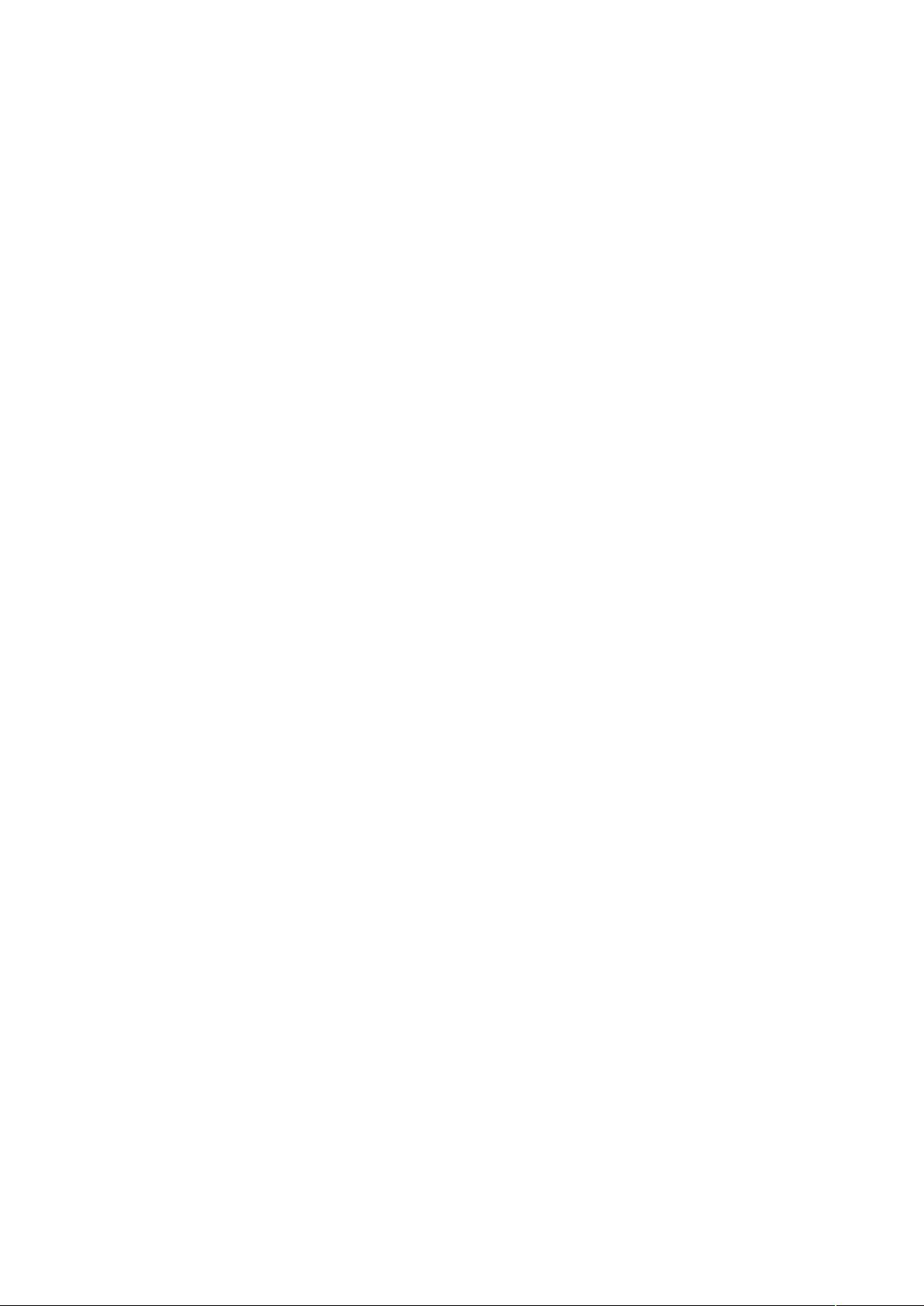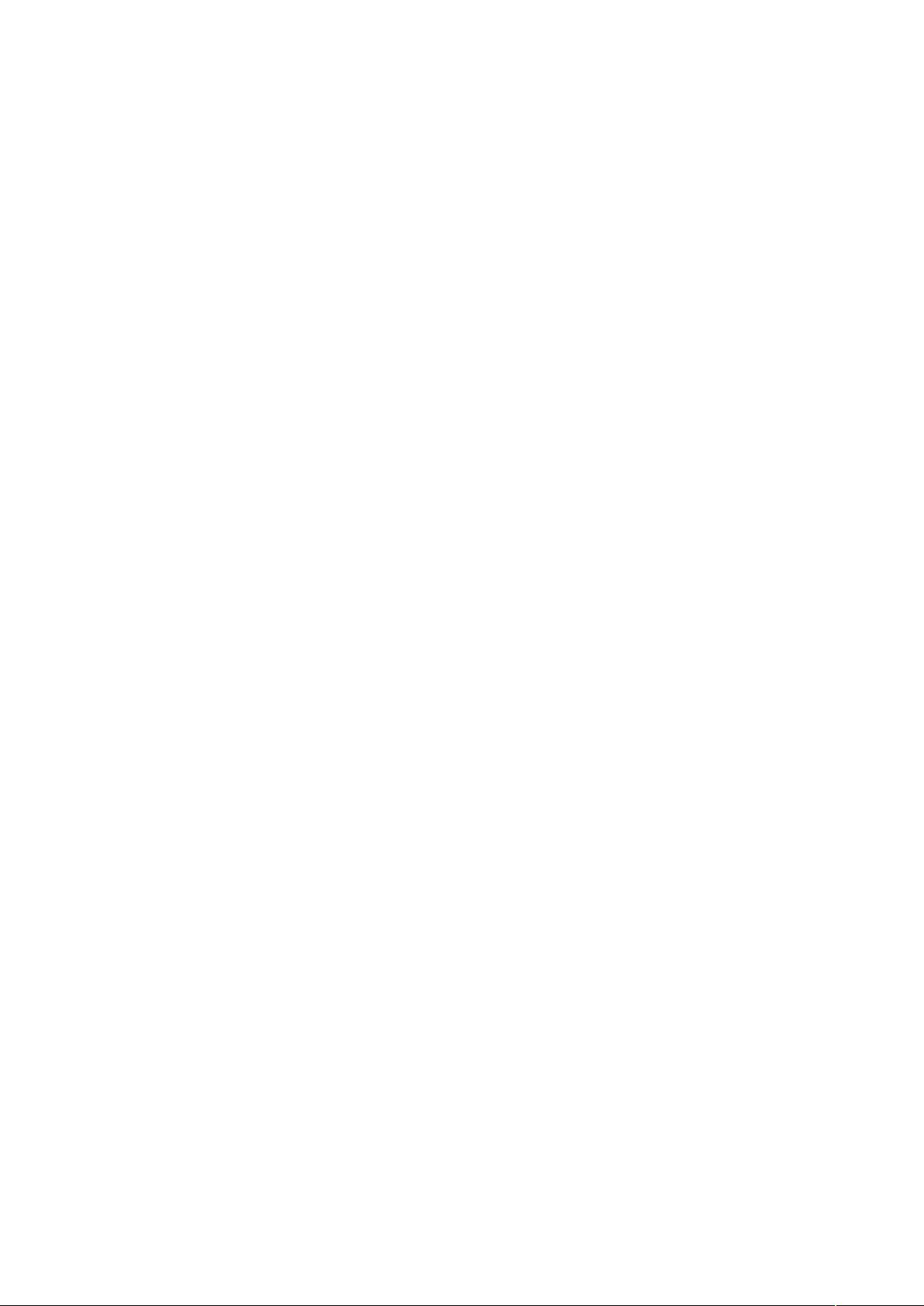联想打印机硒鼓更换与清零步骤详解
需积分: 7 6 浏览量
更新于2024-07-26
收藏 107KB DOC 举报
"本文介绍了多种不同型号的联想打印机更换硒鼓后的清零方法,包括M7020/M7030、M7120/M7130、LJ2800以及联想2000的硒鼓计数器重置,以及美能达1300W加粉后的清零步骤。"
在日常办公环境中,打印机的硒鼓需要定期更换以保持打印质量。对于联想的M系列打印机,如M7020和M7030,在更换硒鼓后,需要进行硒鼓置数器的清零操作。具体步骤如下:
1. 在开机状态下,打开打印机前盖。
2. 按下“选项”键,屏幕上会显示“change drum? ▲YES ??NO”。
3. 按下机器面板的向上箭头“▲”键,屏幕提示“ACCEPTED”,清零操作即完成。
对于M7030和M7020,如果需要打印用户配置页,进入维护模式的方法是:
1. 按下“功能”键和上或下箭头键选择“1.General Setup(设备信息)”,然后按下“设定”键。
2. 选择“6.User settings”,再次按下“设定”键。
3. 最后按下“启动”键,打印机将打印出用户配置页。
对于联想的M7120和M7130型号,更换硒鼓后的清零过程略有不同:
1. 同样是在开机状态下打开前盖。
2. 按下“选项”键,选择“1YES”。
3. 屏幕显示“ACCEPTED”后,清零完成。
联想LJ2800打印机的硒鼓清零步骤相对简单:
1. 在打印机开机状态下打开前盖,按住启动键直到所有LED指示灯亮起,然后松开启动键,合上前盖,打印机将自动重新预热并完成硒鼓计数器重置。
对于联想2000系列打印机,恢复出厂设置的步骤涉及进入用户模式:
1. 关闭打印机和前盖,然后按住“启动”键(GO键)打开电源。
2. 当TONER/DRUM/PAPER指示灯亮起,只有“READY”灯熄灭时,松开“启动”键。
3. 在所有指示灯熄灭后,快速连续按八次“启动”键,打印机将恢复到出厂状态。
美能达1300W打印机在加粉后,需要进行清零操作:
1. 打开前盖,取下粉仓,装入满粉仓。
2. 关闭前盖或用纸张顶住开关。
3. 开机检查“状态显示”中的碳粉容量。
4. 取出满粉仓,装入需加粉的粉仓,打印测试页。
5. 重复以上步骤直至“状态显示”中的碳粉容量显示为100%。
对于联想的LJ2312P、2412、6012、6112、6212、8212等型号,硒鼓清零的过程可能有所不同,但通常涉及开机状态下操作控制面板的特定按键组合来重置计数器。
这些打印机的维护和清零操作是确保打印质量和延长设备使用寿命的关键步骤。正确执行这些步骤可以避免不必要的错误提示,并确保打印机能够准确地监控硒鼓的使用情况。在进行任何操作之前,请确保参照打印机的用户手册或联系技术支持以获取更具体的指导。
5782 浏览量
318 浏览量
3467 浏览量
287 浏览量
2015-09-09 上传
303 浏览量
溜了冰的猫
- 粉丝: 0
- 资源: 1
最新资源
- trading-using-options-sentiment-indicators
- CIS基础知识
- torch_cluster-1.5.6-cp37-cp37m-linux_x86_64whl.zip
- NOTHING ON THE INTERNET-crx插件
- 解决sqlserver 2012 中ID 自动增长 1000的问题.zip
- 在游戏中解谜游戏
- 导航栏左右滑动焦点高亮菜单
- Omicron35:正在进行中的Panda3D游戏
- Audio-Classification:针对“重新思考音频分类的CNN模型”的Pytorch代码
- be-the-hero-app:在OmniStack 11.0周开发的前端项目
- awvs12_40234.zip
- torch_sparse-0.6.4-cp37-cp37m-win_amd64whl.zip
- 团队建设讲座PPT
- 导航菜单下拉滑动油漆刷墙
- wkhtmltopdf.zip
- ShapeShit:软件开发